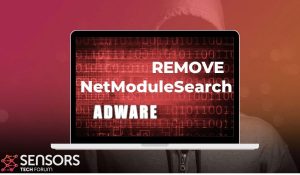アプリ NetModuleSearch macOSにインストールされているブラウザの主な設定を調整するようにプログラムされています. このプログラムは、邪魔な広告を配信し、ブラウザを偽のWebサイトにリダイレクトすることを目的としています. この望ましくない可能性のあるプログラムを削除してシステムを保護する方法をご覧ください.
NetModuleSearchアドウェア
NetModuleSearchは、気付かれることなくMacデバイスに到達するアドウェアプログラムの名前です。. 多くの場合、ウイルスと見なされますが、実際には、信頼できるマルウェア対策ソフトウェアによって望ましくない可能性のあるプログラムとしてフラグが立てられています。. 幸いなことに、NetModuleSearchは、個人ファイルや重要なシステム設定を破壊するプログラムではありません。. でも, それでも、システム全体のセキュリティに一定の危険をもたらします.
私たちのNetModuleSearchアドウェア除去ガイドに追いつき、すべての潜在的に有害なファイルを取り除く方法を見つけてください. このガイドの手順は、すべてのMacオペレーティングシステムバージョンに適用されます.

NetModuleSearchアドウェアの概要
| 名前 | NetModuleSearch / ネットモジュール検索 |
| タイプ | PUP, アドウェア |
| 簡単な説明 | MacシステムとSafariを含むそれらにインストールされている人気のあるブラウザを乗っ取る疑わしいアプリケーション, ChromeとFirefox. 知らないうちにブラウザの変更を行う. |
| 症状 | ブラウザの設定は、許可なく変更される場合があります. ブラウザの設定を復元しようとすると、問題が発生する可能性があります. オンライン広告の数が増えると、ブラウザの速度が低下する可能性があります. 影響を受けるMacを起動するたびにプログラムが起動する場合があります. |
| 配布方法 | フリーウェアのインストール, バンドルパッケージ, 日陰のウェブサイト |
| 検出ツール |
システムがマルウェアの影響を受けているかどうかを確認する
ダウンロード
マルウェア除去ツール
|
| ユーザー体験 | フォーラムに参加する NetModuleSearchアドウェアについて話し合う. |
NetModuleSearchMacアドウェア
NetModuleSearch アドウェアのように動作するようにプログラムされた望ましくないアプリです. システムにインストールされているmacOSまたはブラウザにアクセスすると, 邪魔な広告の配信を開始できるようにする変更を適用します. これらの広告は、NetModuleSearchの開発者に収益をもたらすことを目的としています. Macオペレーティングシステムをターゲットとする他の多くの厄介なアドウェア/ブラウザハイジャッカーアプリと同様に (サーチパルス, レシーバーヘルパー, と Navlibx) NetModuleSearch ユーザーなしでmacOSに着陸’ 知識. このアドウェアがMacにインストールされる方法は、ソフトウェアバンドルのような怪しげな拡散技術を介して行われます, ソフトウェアパッケージ, 詐欺サイト, 誤解を招く広告, 等々.
典型的なように 望ましくない可能性のあるプログラム, NetModuleSearchは、さまざまな追跡技術を削除して実行し、オンライン行動をスパイし始める可能性があります. 最終的, プログラムは次のようなデータの収集を開始する場合があります:
- 閲覧履歴.
- リンクをクリックします.
- 訪問したウェブサイト.
- 使用するブラウザの種類.
- オペレーティングシステムの種類.
- インターネットプロトコル (IP) 住所.
- 地理的位置.
- 現在のインターネットサービスプロバイダーのドメイン名 (ISP).
収集されたデータはNetModuleSearchのサーバーに転送されます. その後、プログラムの所有者は、広告キャンペーンを含む可能性のあるビジネス目的でそれを悪用することができるようになります, 直接収益またはサードパーティとの取引. どちらにしても, NetModuleSearchアドウェアが影響を受けるブラウザから詳細を収集しないようにするのが早ければ早いほど、プライバシーとオンラインセキュリティが向上します。.
Safariを含むすべての人気のあるブラウザ, クロム, Firefox, とOperaは危険にさらされ、すべての疑わしい広告が殺到する可能性があります. ホームページを含む主要な設定を変更できるようにするために、不要な拡張機能がターゲットブラウザに追加される場合があります, 新しいタブページ, およびデフォルトの検索エンジン. のようなブラウザハイジャッカー 安全なファインダー 多くの場合、説明したような不要なアプリを介して配布されます. ブラウザの設定を調整しようとするたびに、この問題を修正するのは難しい場合があります, 彼らは再び影響を受ける可能性があります.
NetModuleSearchはウイルスではない可能性がありますが、Macに存在すると、システムと個人データの両方のセキュリティに影響を与える深刻な問題が発生する可能性があります。. そのような不快な結果を避けるために, 以下の削除手順に移動して、この望ましくない潜在的に有害なプログラムを削除してください.

NetModuleSearchMacアドウェアとセキュアmacOSを削除する方法
削除するには NetModuleSearch システム上に作成されたすべてのエントリとともに, 正確な順序でいくつかの削除手順を完了する必要があります. 以下のガイドは、手動および自動の削除方法を示しています. 不要なプログラムによってインストールされたファイルを完全に取り除き、macOSのセキュリティを強化するため, 手順を組み合わせることをお勧めします. 手動のNetModuleSearchウイルス除去は、高度なコンピュータスキルを必要とする非常に複雑なプロセスである可能性があります. 手動の手順に慣れていない場合, ガイドの自動部分に移動します. プロのマルウェア対策ソフトウェアを使用することを強くお勧めします. このようなプログラムは、悪意のあるファイルをスキャンしてマシンから削除することを目的としています. 将来的にも侵入型アプリからmacOSを保護します.
知らせ: Macでファイルやフォルダを手動で削除する前に, NetModuleSearchの正確なコンポーネントを特定するようにしてください, 他のアプリのファイルやシステム設定ファイルを誤って削除すると、インストールされているアプリやシステムの誤動作を引き起こす可能性があるためです.
さらに質問がある場合、または削除プロセスについてさらにサポートが必要な場合, コメントを残すことを躊躇しないでください.
取り外し前の準備手順:
以下の手順を開始する前に, 最初に次の準備を行う必要があることに注意してください:
- 最悪の事態が発生した場合に備えてファイルをバックアップする.
- スタンドにこれらの手順が記載されたデバイスを用意してください.
- 忍耐力を身につけましょう.
- 1. Mac マルウェアをスキャンする
- 2. 危険なアプリをアンインストールする
- 3. ブラウザをクリーンアップする
ステップ 1: Scan for and remove NetModuleSearch Adware files from your Mac
When you are facing problems on your Mac as a result of unwanted scripts and programs such as NetModuleSearch Adware, 脅威を排除するための推奨される方法は、マルウェア対策プログラムを使用することです。. SpyHunter for Macは、Macのセキュリティを向上させ、将来的に保護する他のモジュールとともに、高度なセキュリティ機能を提供します.

すばやく簡単なMacマルウェアビデオ削除ガイド
ボーナスステップ: Macをより速く実行する方法?
Macマシンは、おそらく最速のオペレーティングシステムを維持しています. まだ, Macは時々遅くなり遅くなります. 以下のビデオガイドでは、Macの速度が通常より遅くなる可能性のあるすべての問題と、Macの速度を上げるのに役立つすべての手順について説明しています。.
ステップ 2: Uninstall NetModuleSearch Adware and remove related files and objects
1. ヒット ⇧+⌘+U ユーティリティを開くためのキー. 別の方法は、「実行」をクリックしてから「ユーティリティ」をクリックすることです。, 下の画像のように:

2. アクティビティモニターを見つけてダブルクリックします:

3. アクティビティモニターで、疑わしいプロセスを探します, belonging or related to NetModuleSearch Adware:


4. クリックしてください "行け" もう一度ボタン, ただし、今回は[アプリケーション]を選択します. 別の方法は、⇧+⌘+Aボタンを使用することです.
5. [アプリケーション]メニュー, 疑わしいアプリや名前の付いたアプリを探す, similar or identical to NetModuleSearch Adware. あなたがそれを見つけたら, アプリを右クリックして、[ゴミ箱に移動]を選択します.

6. 選択する アカウント, その後、をクリックします ログインアイテム 好み. Macには、ログイン時に自動的に起動するアイテムのリストが表示されます. Look for any suspicious apps identical or similar to NetModuleSearch Adware. 自動実行を停止したいアプリにチェックを入れて、 マイナス (「-」) それを隠すためのアイコン.
7. 以下のサブステップに従って、この脅威に関連している可能性のある残りのファイルを手動で削除します。:
- に移動 ファインダ.
- 検索バーに、削除するアプリの名前を入力します.
- 検索バーの上にある2つのドロップダウンメニューを次のように変更します 「システムファイル」 と 「含まれています」 削除するアプリケーションに関連付けられているすべてのファイルを表示できるようにします. 一部のファイルはアプリに関連していない可能性があることに注意してください。削除するファイルには十分注意してください。.
- すべてのファイルが関連している場合, を保持します ⌘+A それらを選択してからそれらを駆動するためのボタン "ごみ".
In case you cannot remove NetModuleSearch Adware via ステップ 1 その上:
アプリケーションまたは上記の他の場所でウイルスファイルおよびオブジェクトが見つからない場合, Macのライブラリで手動でそれらを探すことができます. しかし、これを行う前に, 以下の免責事項をお読みください:
1. クリック "行け" その後 "フォルダに移動" 下に示すように:

2. 入力します "/ライブラリ/LauchAgents/" [OK]をクリックします:

3. Delete all of the virus files that have similar or the same name as NetModuleSearch Adware. そのようなファイルがないと思われる場合, 何も削除しないでください.

次の他のライブラリディレクトリでも同じ手順を繰り返すことができます:
→ 〜/ Library / LaunchAgents
/Library / LaunchDaemons
ヒント: 〜 わざとそこにあります, それはより多くのLaunchAgentにつながるからです.
ステップ 3: Remove NetModuleSearch Adware – related extensions from Safari / クロム / Firefox









NetModuleSearch Adware-FAQ
What is NetModuleSearch Adware on your Mac?
The NetModuleSearch Adware threat is probably a potentially unwanted app. に関連している可能性もあります Macマルウェア. もしそうなら, このようなアプリは Mac の速度を大幅に低下させたり、広告を表示したりする傾向があります. また、Cookieやその他のトラッカーを使用して、MacにインストールされているWebブラウザから閲覧情報を取得することもできます。.
Mac はウイルスに感染する可能性がありますか?
はい. 他のデバイスと同じくらい, Apple コンピュータはマルウェアに感染します. Apple デバイスは頻繁にターゲットにされるわけではないかもしれません マルウェア 著者, ただし、ほぼすべての Apple デバイスが脅威に感染する可能性があるのでご安心ください。.
Mac の脅威にはどのような種類がありますか?
Mac ウイルスに感染した場合の対処方法, Like NetModuleSearch Adware?
パニックになるな! 最初にそれらを分離し、次にそれらを削除することにより、ほとんどのMacの脅威を簡単に取り除くことができます. そのために推奨される方法の 1 つは、評判の良いサービスを使用することです。 マルウェア除去ソフトウェア 自動的に削除を処理してくれる.
そこから選択できる多くのMacマルウェア対策アプリがあります. Mac用のSpyHunter 推奨されるMacマルウェア対策アプリの1つです, 無料でスキャンしてウイルスを検出できます. これにより、他の方法で行う必要がある手動での削除にかかる時間を節約できます。.
How to Secure My Data from NetModuleSearch Adware?
いくつかの簡単なアクションで. 何よりもまず, これらの手順に従うことが不可欠です:
ステップ 1: 安全なコンピューターを探す 別のネットワークに接続します, Macが感染したものではありません.
ステップ 2: すべてのパスワードを変更する, 電子メールのパスワードから始めます.
ステップ 3: 有効 二要素認証 重要なアカウントを保護するため.
ステップ 4: 銀行に電話して クレジットカードの詳細を変更する (シークレットコード, 等) オンラインショッピングのためにクレジットカードを保存した場合、またはカードを使用してオンラインアクティビティを行った場合.
ステップ 5: 必ず ISPに電話する (インターネットプロバイダーまたはキャリア) IPアドレスを変更するように依頼します.
ステップ 6: あなたの Wi-Fiパスワード.
ステップ 7: (オプション): ネットワークに接続されているすべてのデバイスでウイルスをスキャンし、影響を受けている場合はこれらの手順を繰り返してください。.
ステップ 8: マルウェア対策をインストールする お持ちのすべてのデバイスでリアルタイム保護を備えたソフトウェア.
ステップ 9: 何も知らないサイトからソフトウェアをダウンロードしないようにし、近づかないようにしてください 評判の低いウェブサイト 一般に.
これらの推奨事項に従う場合, ネットワークとAppleデバイスは、脅威や情報を侵害するソフトウェアに対して大幅に安全になり、将来的にもウイルスに感染せずに保護されます。.
あなたが私たちで見つけることができるより多くのヒント MacOSウイルスセクション, Macの問題について質問したりコメントしたりすることもできます.
About the NetModuleSearch Adware Research
SensorsTechForum.comで公開するコンテンツ, this NetModuleSearch Adware how-to removal guide included, 広範な研究の結果です, あなたが特定のmacOSの問題を取り除くのを助けるためのハードワークと私たちのチームの献身.
How did we conduct the research on NetModuleSearch Adware?
私たちの調査は独立した調査に基づいていることに注意してください. 私たちは独立したセキュリティ研究者と連絡を取り合っています, そのおかげで、最新のマルウェア定義に関する最新情報を毎日受け取ることができます, さまざまな種類のMacの脅威を含む, 特にアドウェアと潜在的に不要なアプリ (PUA).
さらに, the research behind the NetModuleSearch Adware threat is backed with VirusTotal.
Macマルウェアによってもたらされる脅威をよりよく理解するため, 知識のある詳細を提供する以下の記事を参照してください.